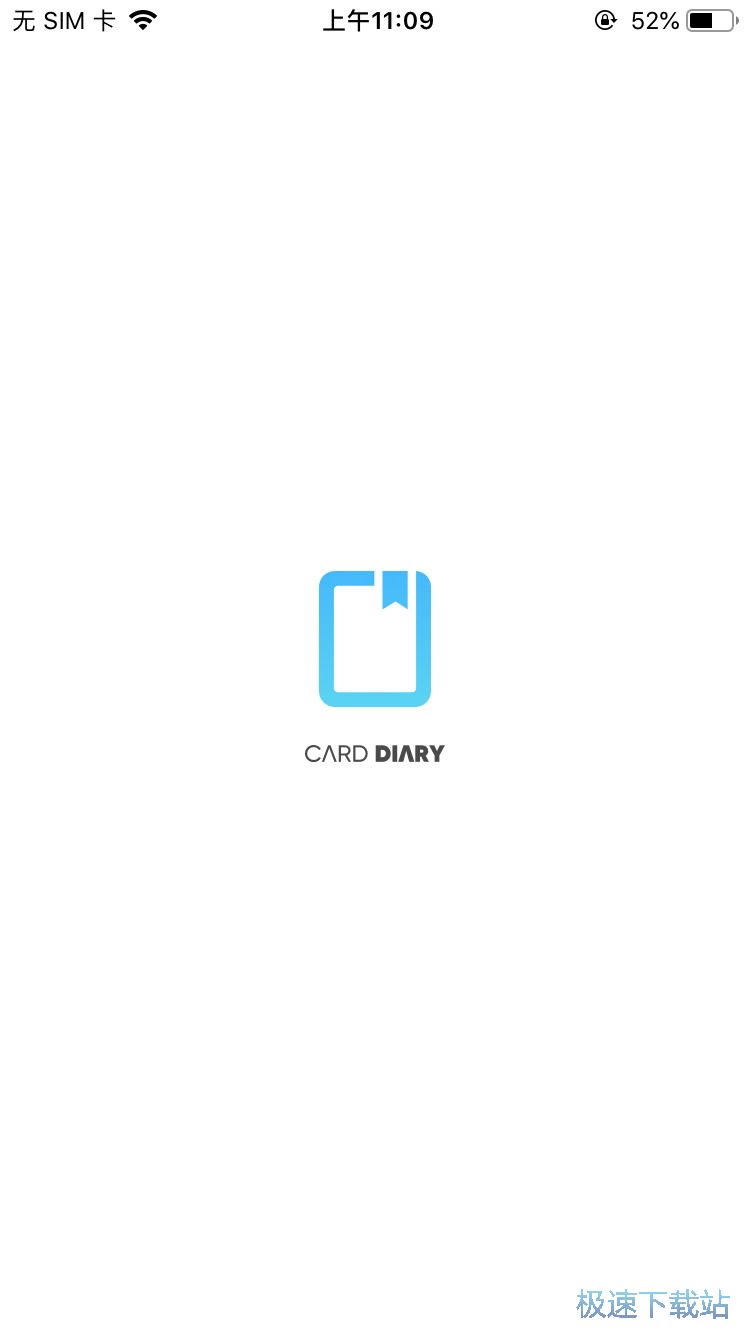卡片日记iPhone版怎么制作日记卡片记录美好生活
时间:2019-07-03 22:45:18 作者:老蔡 浏览量:0
打开【卡片日记】客户端,进入到卡片日记app客户端后即可在首页中查看到各个时间段的日记情况,根据个人需要来点击即可进入到当月中进行查看,而左右滑动屏幕则可以查看到其他时间段的日记本,我们可以通过滑动到其他月份来点击进行查看并记录,而点击上方的年份则可以在这里调整年份,根据个人需要来点击进行查看即可,而如果日记内容比较多的话,我们可以通过点击左上角的图标来进入到搜索页面中,在搜索页面中点击上方的搜索栏并在这里输入想要搜索的时间、日记内容或者是日记标题后即可点击搜索来进行日记的搜索,搜索完成后点击即可进入到该日期页面中进行查看。
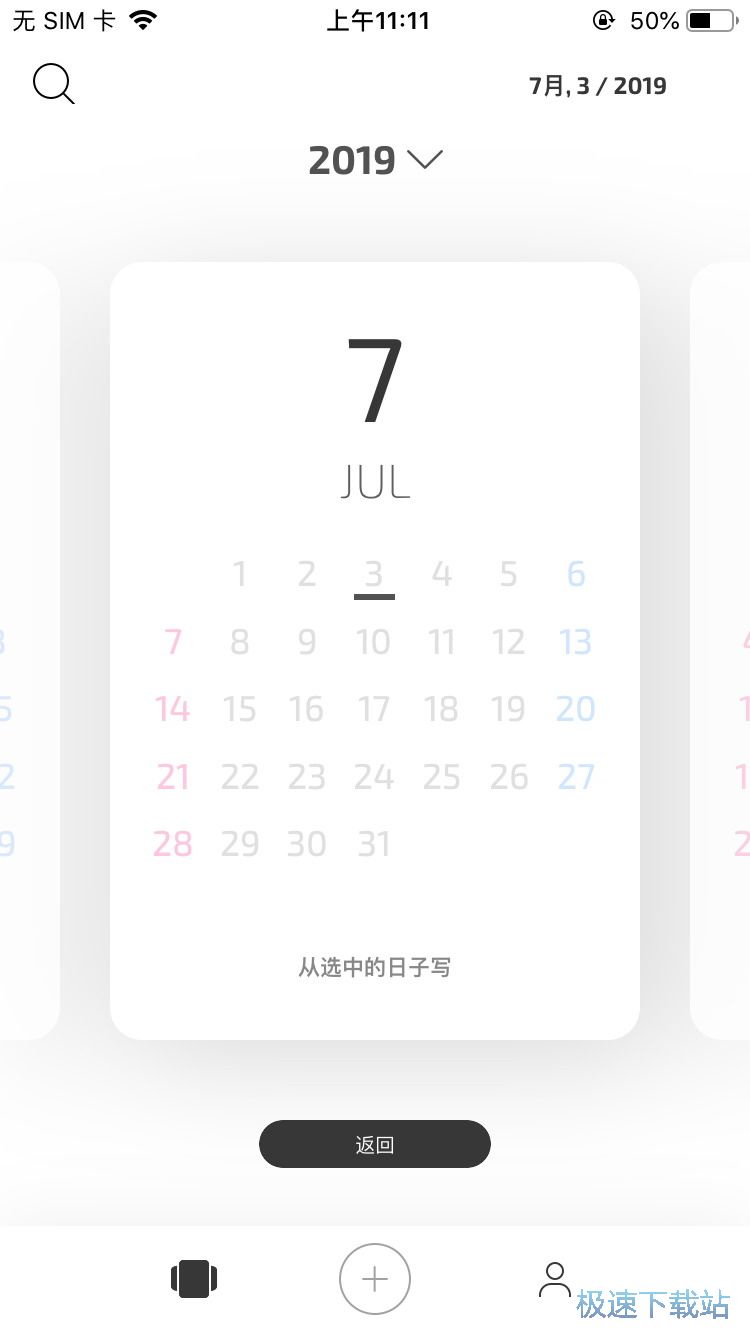
而在首页中点击卡片下方的选项后即可切换到日历模式中,在日历模式中我们可以点击上方日历中的各个日期来进入到该日期中进行查看,而点击空白的日期后即可进入到该日期中进行卡片的制作以及日记的记录,我们也可以通过点击首页中下方的加号来进入到日记编辑页面中,点击后即可进入到日记编写页面中,在这里我们就可以开始进行日记的编辑了。
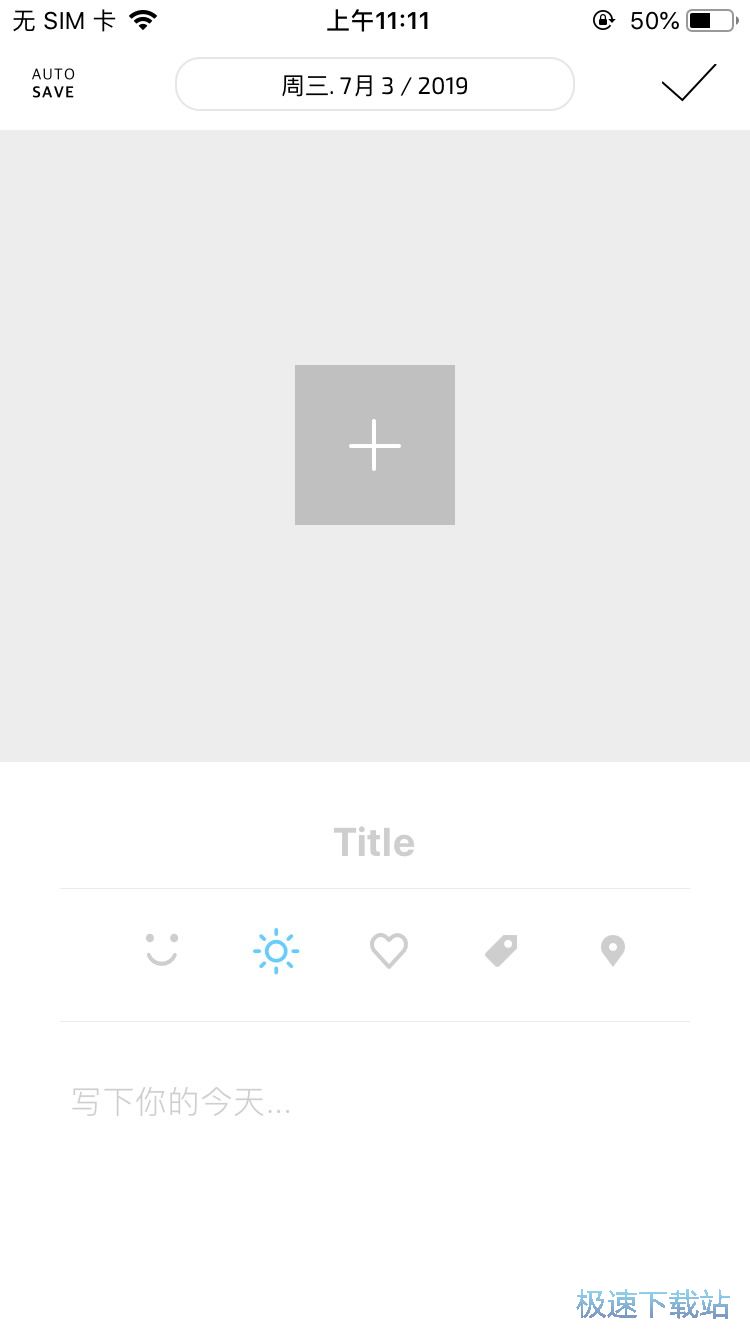
在日记编辑界面中,我们可以点击上方的加号来为日记添加一张或者多张的图片,点击后在弹出的需要访问手机系统相册的权限框中点击允许后即可开启相册的访问权限,开启后即可在手机的系统相册中勾选我们需要进行添加的图片来添加到日记中,而没有开启权限的用户则可以在手机的设置隐私页面中重新打开,开启后即可返回到编辑页面中添加自己喜欢的照片来进行日记的编写。
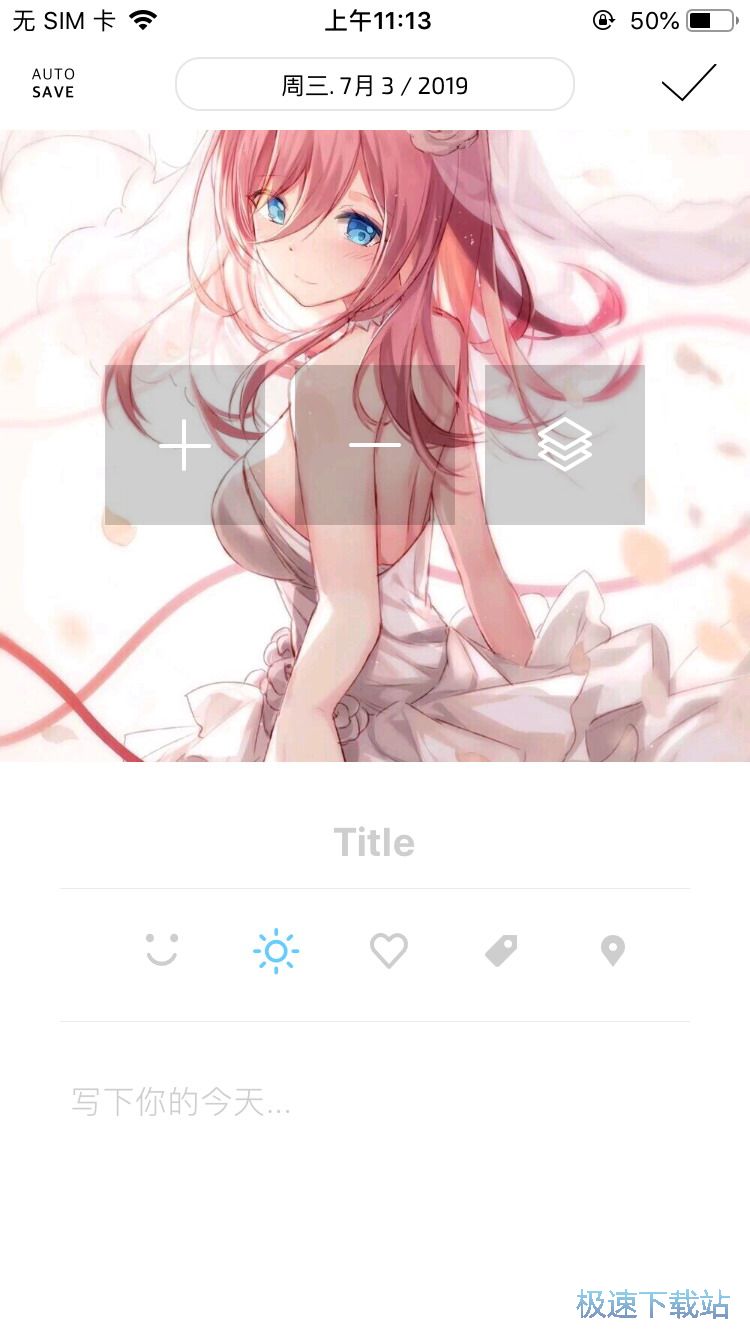
添加照片完成后我们就可以点击上方照片最右侧的图标来进入到编辑页面中,在这里我们就可以根据个人需要来点击下方的各个工具来进行图片的编辑,点击下方的最左侧以及最右侧的图标后则可以在这里将图片进行往左以及往右的九十度旋转,根据个人需要来进行调整即可,而点击第三个图标则可以在这里选择图片的各个格式,在这里我们可以选择正方形、4比3、16比9等的图片格式来进行编辑,点击选择后即可在上方的图片中拖动剪裁框来选择我们需要的部分,选择完成后点击右下角的图标即可进行保存,并可以在保存后返回到日记编写页面中,而想要添加或者删除照片的用户则可以在上方点击加号或者是减号来进行添加或者是删除,根据个人需要来进行选择即可。
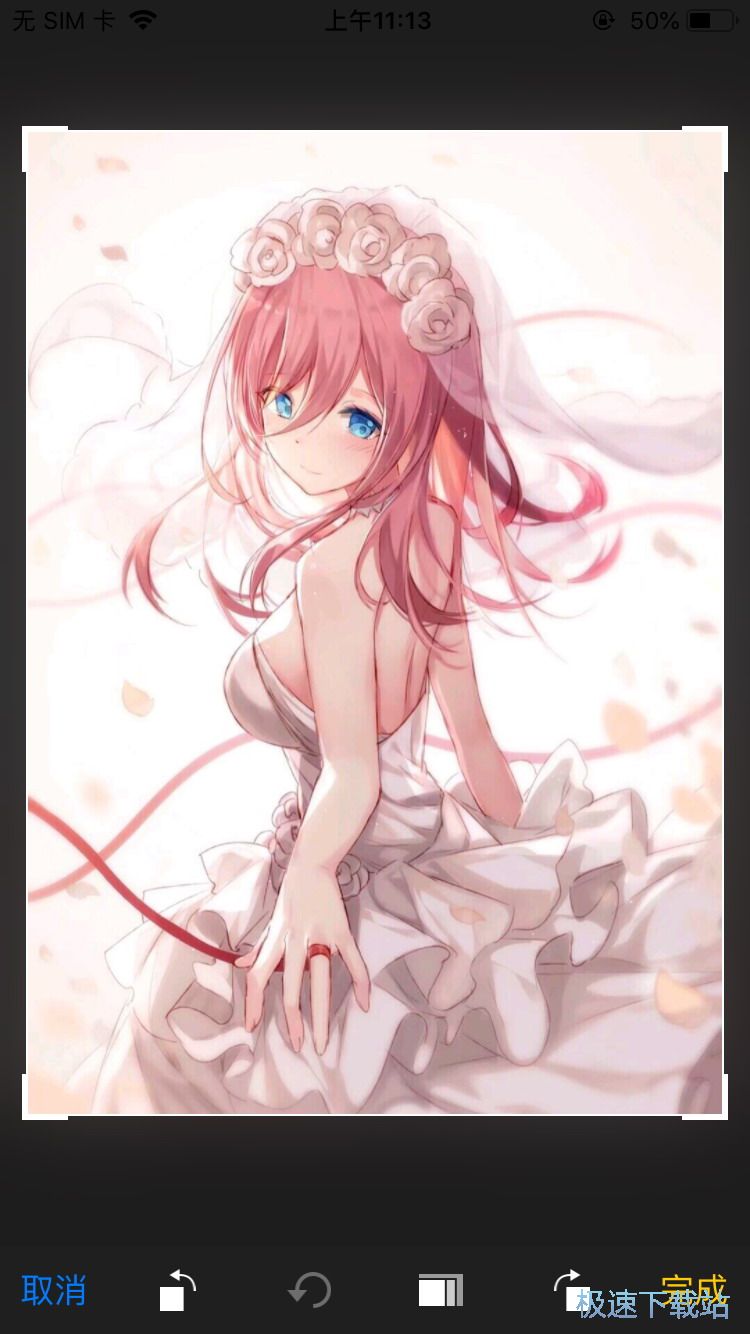
图片添加完成后我们就可以开始编写日记的内容,点击下方文本栏后即可在文本栏中输入我们想要编写的日记内容,而在这里,我们可以点击键盘上方的各个工具对字体进行修改,点击上方的第一个图标后则可以在这里设置字体的类型以及字体的大小,进入到设置页面后即可在这里进行调整,根据个人喜好来进行选择即可,而点击第二个图标则可以在这里将字体加粗,根据个人需要来点击右侧的其他图标则可以添加下划线或者是调整排版等等,根据个人喜好来进行选择即可。
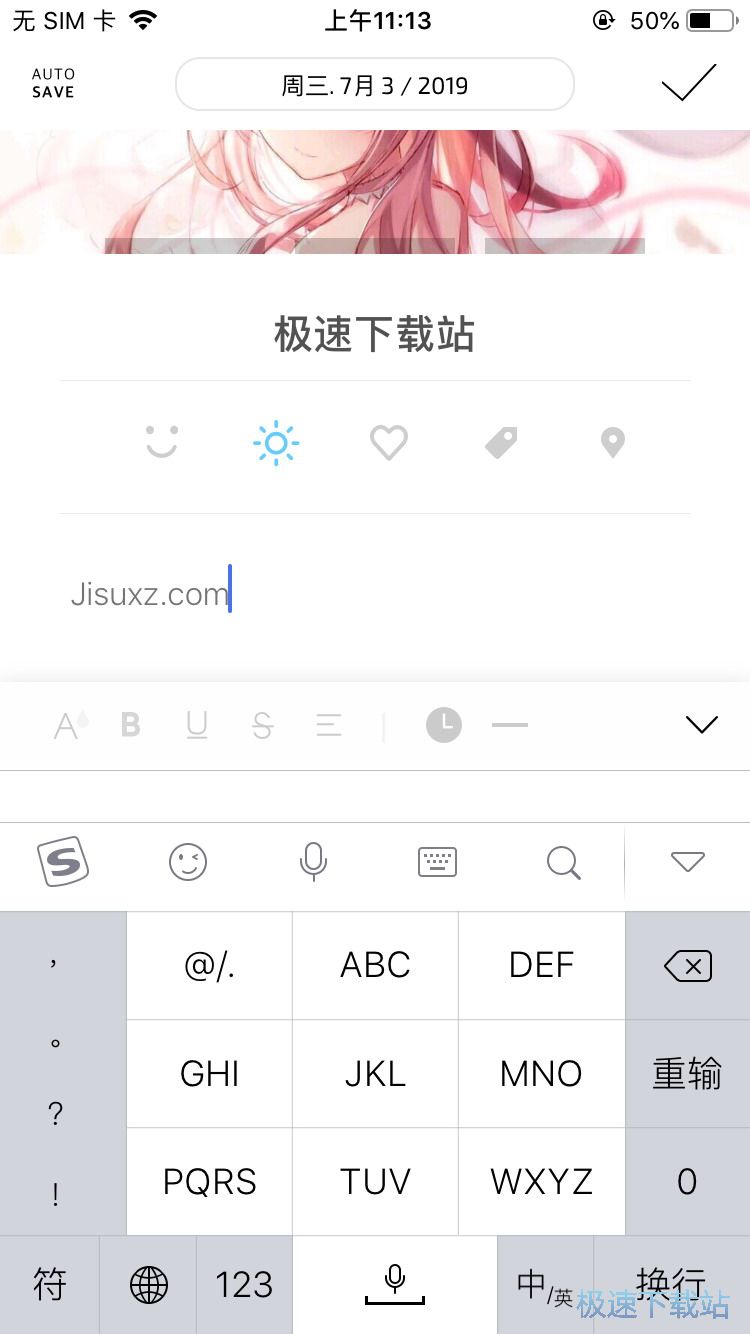
编写完成后我们就可以在上方修改个人的心情以及天气等等,点击上方的第二个图标后即可在这里根据个人需要来点击上方的各个心情以及天气来进行修改,而点击下方的标签则可以在这里为日记创建一个标签并可以在下方为日记添加一个坐标位置,根据个人需要来点击下方的各个选项来进行选择即可。
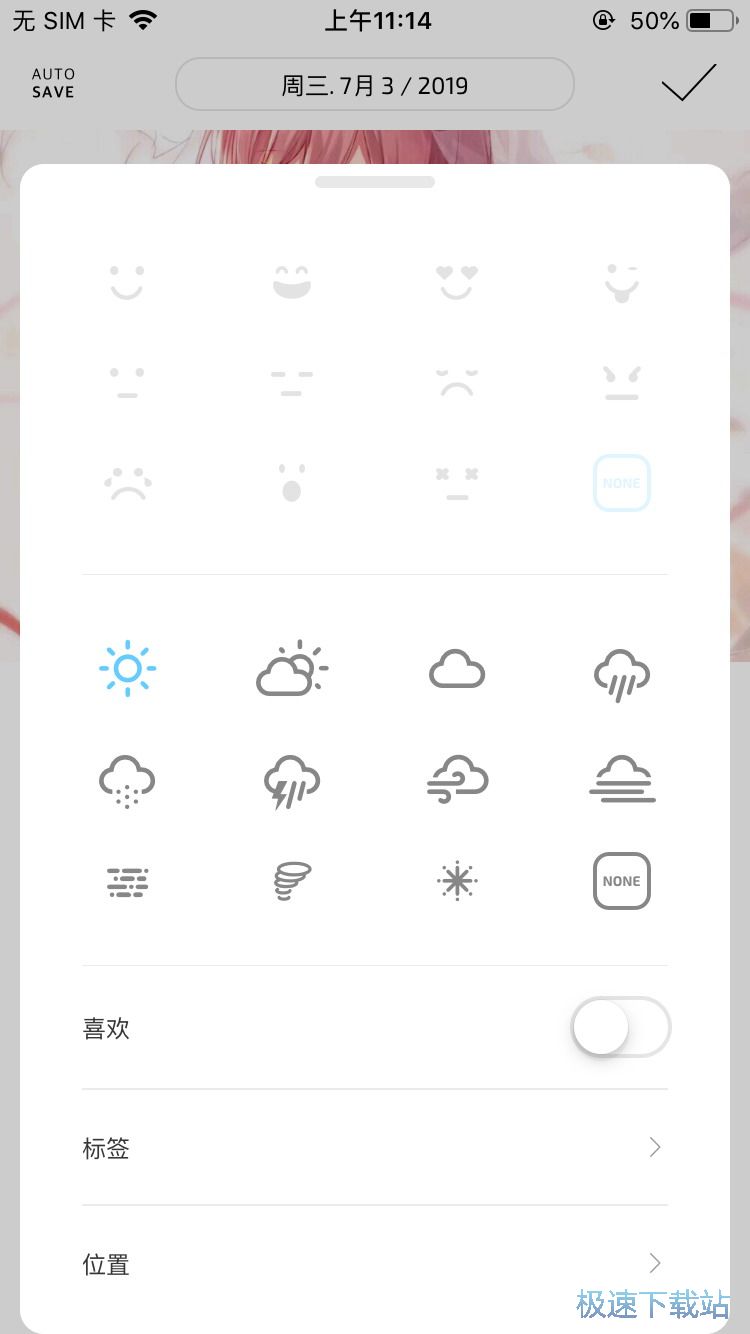
而点击位置后则可以进入到位置选择页面中,在这里我们可以通过在弹出的需要访问当前地理位置的权限框中点击允许开启定位服务来快速定位当前位置,我们也可以通过在地图页面中点击右下角的图标来进入到搜索界面中,在搜索界面中输入我们想要进行添加的位置后即可完成添加,根据个人需要来进行选择即可。
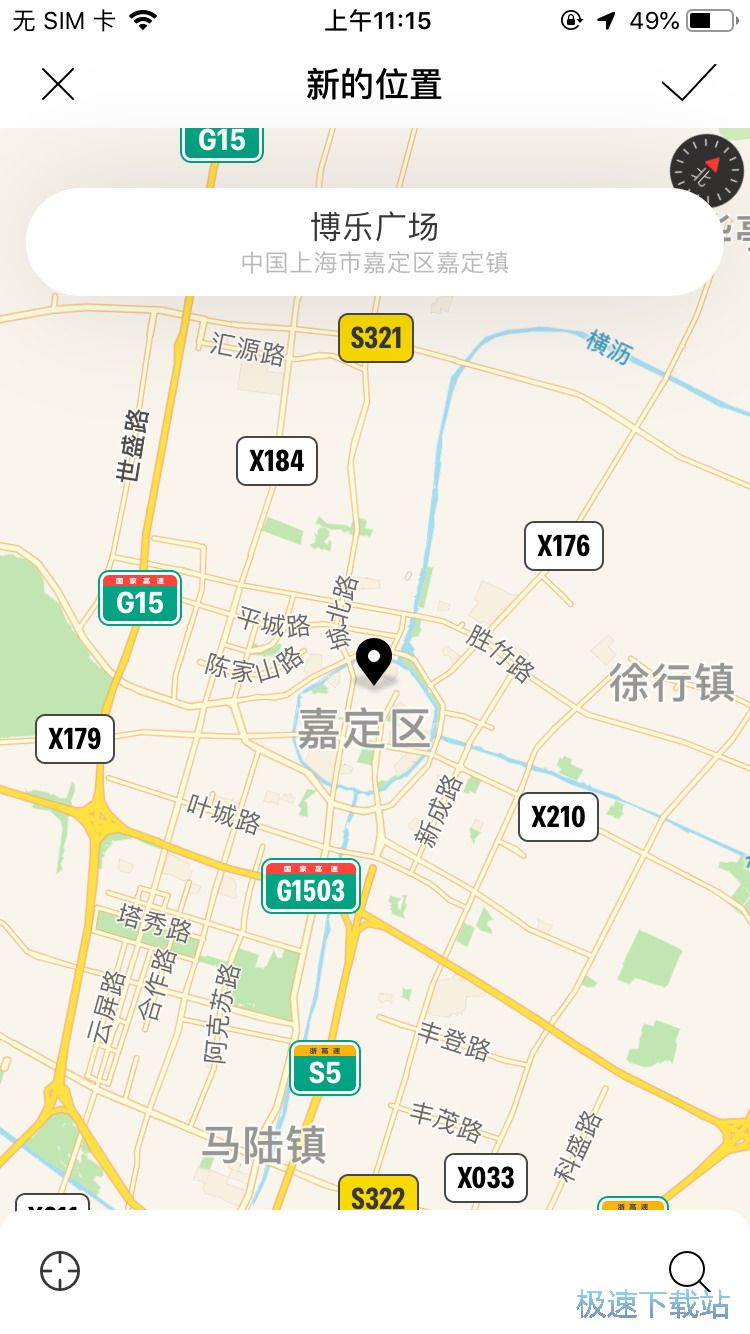
位置选择完成后我们即可返回到编写界面中继续编辑个人的日记,而在编辑完成后我们就可以点击编辑界面中右上角的图标来进行保存,保存完成后我们就可以返回到首页中进行查看,在这里我们就可以按照月份来进行日记的查看了,点击想要查看的月份后即可进入到日记列表中并可以在这里查看到所有的日记,点击右上角的图标后即可调整日记的排列顺序,根据个人需要来进行选择即可,点击想要修改的日记后即可进入到该日记中继续修改,非常的方便快捷, 我们还能在首页的月份页面中为该月的日记本修改一个封面,点击右下角的图标并在这里选择修改封面图即可在手机相册中选择图片来进行修改。
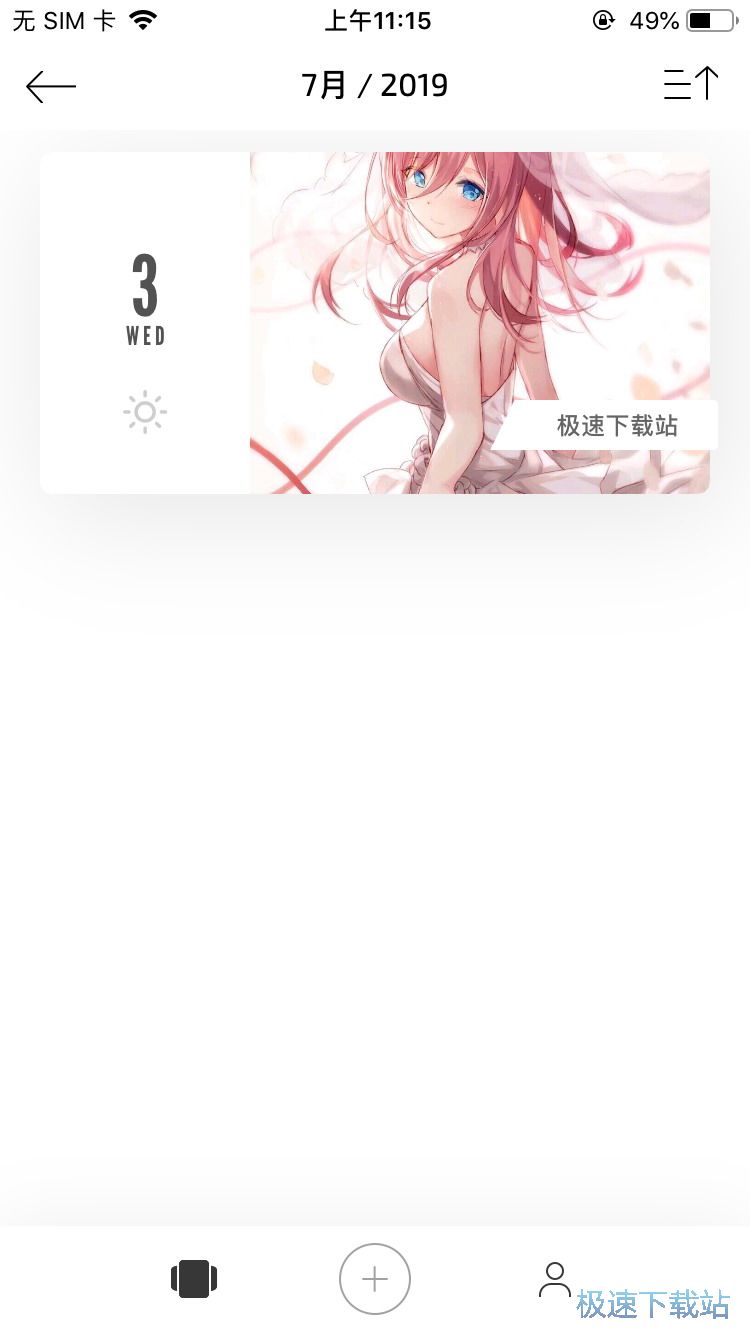
相关资讯
相关软件
- 锤子阅读iPhone版怎么收藏感兴趣的新闻文章...
- Scanbot苹果版怎么使用文档扫描功能收藏重要...
- 在艺iPhone版艺术展览会门票的购买流程
- MOLDIV苹果版如何使用手机照片制作电子杂志...
- 卡片日记iPhone版怎么制作日记卡片记录美好...
- 小陪伴iPhone版自定义记账小助手的记账方法...
- 多肉成长记iPhone版怎么开启植物浇水提醒功...
- 阅记iPhone版如何管理及记录个人读书进度?
- Medly苹果版使用不同乐器制作串烧音乐的方法...
- 掌阅精选iPhone版如何阅读热门小说最好的我...
- 锤子阅读iPhone版怎么收藏感兴趣的新闻文章...
- Scanbot苹果版怎么使用文档扫描功能收藏重要...
- 在艺iPhone版艺术展览会门票的购买流程
- MOLDIV苹果版如何使用手机照片制作电子杂志...
- 卡片日记iPhone版怎么制作日记卡片记录美好...
- 小陪伴iPhone版自定义记账小助手的记账方法...
- 多肉成长记iPhone版怎么开启植物浇水提醒功...
- 阅记iPhone版如何管理及记录个人读书进度?
- Medly苹果版使用不同乐器制作串烧音乐的方法...
- 掌阅精选iPhone版如何阅读热门小说最好的我...